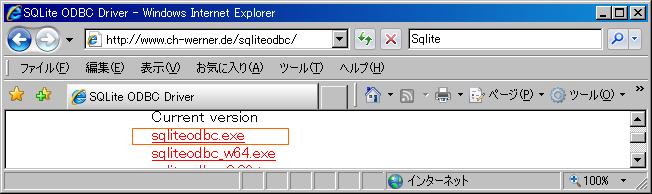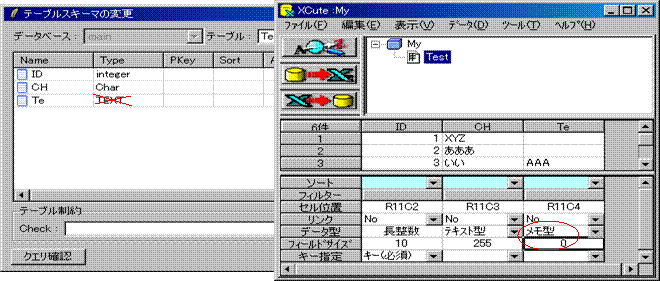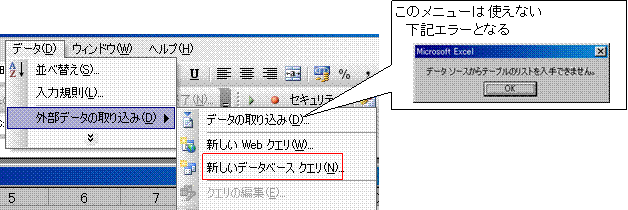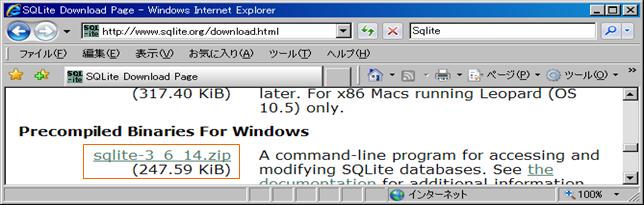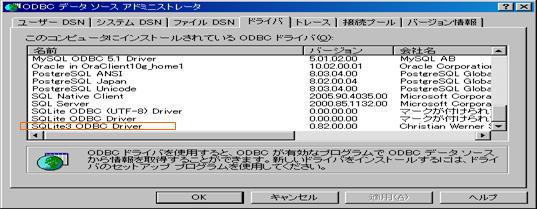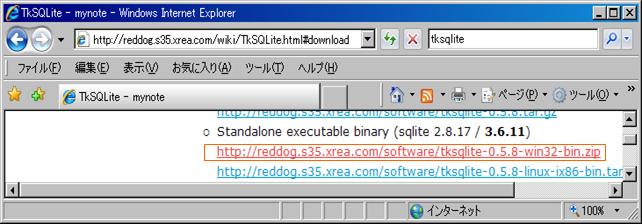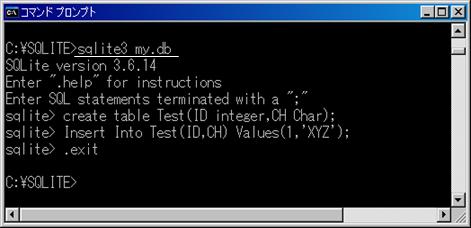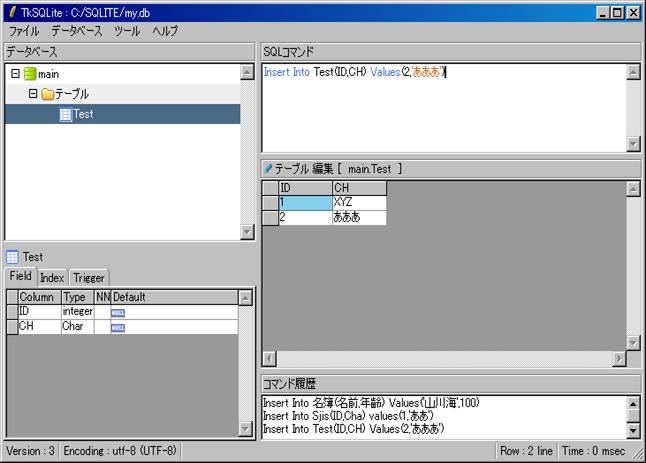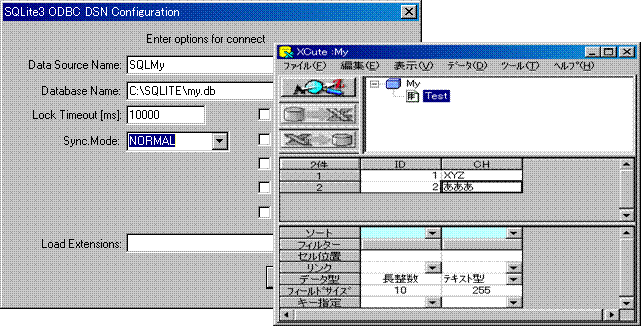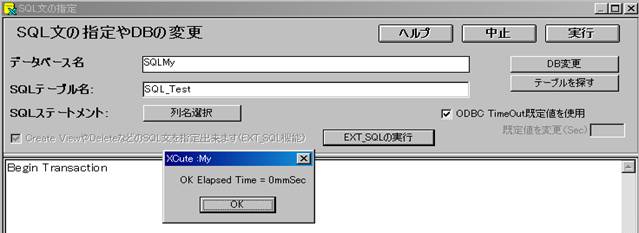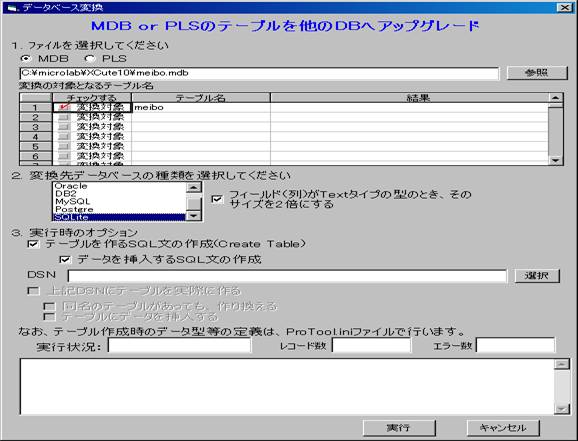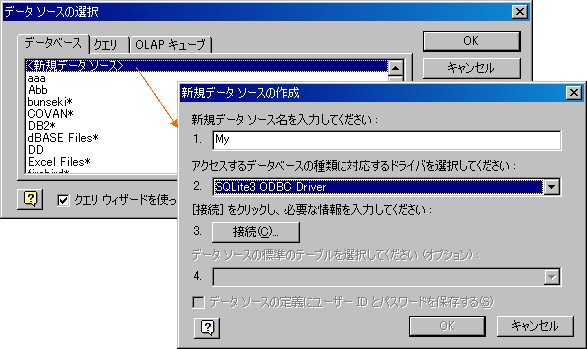| SQLite�f�[�^�x�[�X��Xcute�Ŏg�� |
| �͂��߂Ɂj |
|
|
|
|
|
|
|
|
|
�@SQLite�́A�X�^���h�A�����̃f�[�^�x�[�X�Ǘ��\�t�g(DBMS)�B���O�������Ƃ���APostgreSQL��MySQL�ȂǂƓ���SQL�\�����g��DBMS�����A�T�[�o�Ƃ��ăV�X�e���ɏ풓���邱�Ƃ͂Ȃ��A�t�@�C�����o��SQL�����ʂ�DBMS�Ƃ��Ă����܂��B��K�͂�DB�̊Ǘ������s���������A����������ʂ����Ȃ�����͍����A���[�U�o�^�Ȃǂ̊Ǘ���Ƃ��K�v�Ȃ��B |
|
�@SQLite�́A�f�[�^�^���Ȃ�Simple���悵�Ƃ��AXcute�ƍl���������Ă���B���Ђł�MySQL�͈Č��Ɏg���Ă������A����SQLite���g���\��ŁAXcute
Ver10.3.0 ��SQLite�ɑΉ������B
|
|
�@�{�e�ł́ASQLite�̃C���X�g�[���⒍�ӓ_���L�q����܂��B |
| �C���X�g�[���j |
|
|
|
|
|
|
|
|
| �����ł́AC:\sqlite�t�H���_�[��Sqlite
ver3 ���C���X�g�[��������̂Ƃ��܂��B |
|
�{�́F |
SQLite��Ver�R�����L�̂悤�Ƀ_�E�����[�h���āA�𓀂���sqlite3.exe
��C:\Sqlite�փR�s�[�B |
|
|
|
|
|
|
|
|
|
|
|
|
|
|
ODBC�F |
|
|
|
|
|
|
|
|
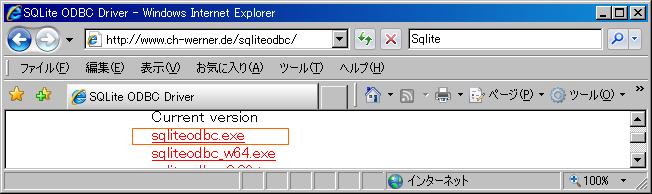
|
|
|
|
|
|
|
|
|
|
|
|
|
|
|
|
|
|
|
|
|
|
|
|
|
|
|
|
|
|
|
|
|
|
|
|
|
|
|
|
|
|
|
|
|
|
|
|
|
|
|
|
|
|
|
|
|
|
|
|
|
|
|
|
|
|
|
|
|
|
|
|
|
|
|
|
|
|
|
|
|
|
|
|
|
|
|
|
|
|
|
|
|
|
|
|
|
|
|
|
|
|
|
|
|
|
|
|
|
|
|
��L���_�E�����[�h���A���s����ƃC���X�g�[���[���N�����āAODBC�����L�̂悤�ɃC���X�g�[������܂��B�g�p����h���C�o�[��Ver3�̂��߁@�uSQLite3
ODBC Driver�v�ł��B |
|
|
|
|
|
|
|
|
|
|
|
|
|
|
|
|
|
|
|
|
|
|
|
|
|
|
GUI�c�[��(��ksqlite) |
���L���_�E�����[�h���āA�𓀂��Atksqlite.exe��C:\Sqlite�փR�s�[�B |
|
|
|
|
|
|
|
|
|
|
|
|
|
|
| sqlite3.exe���g���j |
|
|
|
|
|
|
|
|
�R�}���h�v�����v�g����sqlite3�Ƀf�[�^�x�[�X���w�肵�A���݂��Ȃ��ƐV�K�ɍ쐬�@�|�|�@
SQL���Ńe�[�u�������A�f�[�^��Insert����@�|�|�A |
|
|
|
|
|
|
|
| �@ |
|
|
|
|
|
|
|
|
|
|
|
| �A |
|
|
|
|
|
|
|
|
|
|
|
|
|
|
|
|
|
|
|
|
| ��k����lite.exe���g���j |
|
|
|
|
|
|
|
|
tksqlite�̕���sqlite3.exe���A�g���₷���A�A���ۂ͂���ł������Ǘ����܂��B |
|
|
|
|
|
|
|
|
|
|
|
|
|
|
|
|
|
|
|
|
|
|
|
|
|
|
|
| ODBC��ݒ肵�AXcute�Őڑ�����j |
|
|
|
|
|
|
|
|
|
|
|
|
|
|
|
|
|
|
|
|
|
|
|
|
|
|
Begin Transaction�@�Ȃǂ̌��ʂ�Ԃ��Ȃ�SQL�����ʂ��AXcute�Ƃ̑�����OK |
|
|
|
|
|
|
|
|
|
|
|
|
|
|
|
| ���ӓ_�j |
|
|
|
|
|
|
|
|
| �P�j |
�g�p����R�[�h�̓f�t�H���g�̂܂܂�utf-8 ���悢�BSjisi�Ȃǂ͐��������삵�Ȃ��B |
| �Q�j |
�͓��{��͔����������x�^�[�ł��傤�B
Excel�́u�O���f�[�^��荞�݁v�ł́A���{��͂��܂��B |
| �R�j |
�f�[�^��Type��Text��Xcute�Ŏg���Ȃ��BChar�Ƃ�VarChar���w�肵�܂��B
Type��Text�Ƃ���ƁA�T�C�Y�O�̃����^�ƂȂ�Empty�i��j�Ɣ��f�����B
|
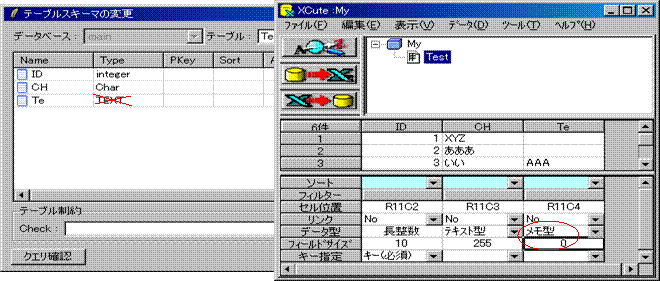
|
|
|
|
|
|
|
|
|
|
|
|
|
|
|
|
|
|
|
|
|
|
|
|
|
|
|
|
|
|
|
|
|
|
|
|
|
|
|
|
|
|
|
|
|
|
|
|
|
|
|
|
|
|
|
|
|
|
|
|
|
|
|
|
|
|
|
|
|
|
|
|
|
|
|
|
|
|
|
|
|
|
|
|
|
|
|
|
|
|
|
|
|
|
|
|
|
|
|
|
|
|
|
|
|
|
|
|
|
|
|
|
|
|
|
|
|
|
|
|
|
|
|
|
|
|
|
|
|
|
|
|
|
|
|
|
|
|
|
|
|
|
|
|
|
|
|
|
|
|
|
|
|
|
|
|
|
|
|
|
| �S�j |
Xcute�̃c�[��Protool.exe��Sqlite�ɑΉ������Ă���AAccess��MDB��SQLite�ɃA�b�v�O���[�h�B |
|
|
|
|
|
|
|
|
|
|
|
|
|
|
|
|
|
|
|
|
|
|
|
|
|
|
| 5�j |
Proles.ini�t�@�C����[Proles]�Z�N�V������SQLiteLimit=10000
�Ɛݒ肵�܂��B
���ʂ�ODBC�h���C�o�[�́A�f�[�^�������Â����Ă��邪�ASQLite��ODBC�h���C�o�[�͑S���̃f�[�^����x�ɑ����Ă��܂��B���̂���100���s�̃e�[�u����Xcute�iProles.exe)�ŊJ���ƒ����̃e�[�u���\�����Ƀf�[�^���\�������̂Ɏ��Ԃ�������܂��BSQLiteLimit�͂���������w��ł��B�ŐV�łł́A����͎w��ς݂ł��B |
|
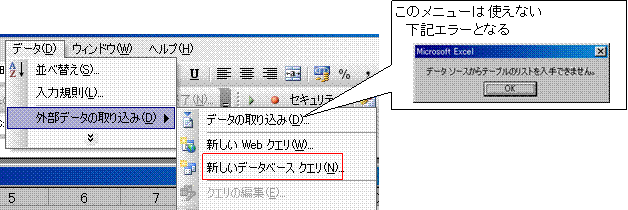
|
|
|
|
|
|
|
|
|
| �U�j |
Excel�̊O���f�[�^��荞�� |
|
|
|
|
|
|
|
|
|
|
|
|
|
|
|
|
|
|
|
|
|
|
|
|
|
|
|
|
|
|
|
|
|
|
|
|
|
|
|
|
|
|
|
|
|
|
|
|
|
|
|
|
|
|
|
|
|
|
|
|
|
|
|
|
|
|
|
|
|
|
|
|
|
|
|
|
|
|
|
|
|
|
|
|
|
|
|
|
|
|
|
|
|
|
|
|
|
|
|
|
|
�u�V�����f�[�^�x�[�X�N�G���iN)�v��I�сA���L����I���B |
|
|
|
|
|
|
|
|
|
|
|
|
|
|
|
�u�V�����f�[�^�x�[�X�N�G���iN)�v��I�сA���L��<�V�K�f�[�^�\�[�X>����I���B |
|
|
|
|
|
|
|
|
|
|
|
|
|
|
|
|
|
|
|
|
|
|
|
|
|
|
|
|
|
|
|